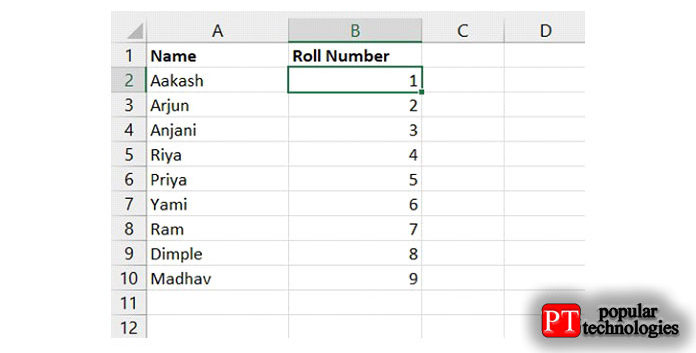Excel — это мир, в котором вы можете систематизировать свои данные. Организация данных — очень большая задача, особенно когда вы делаете это в большом масштабе. В Excel на одном листе может быть около 17 миллионов ячеек. Поэтому на данном этапе очень важно упорядочить данные в систематическом порядке. Если вам интересно узнать, как отсортировать данные, эта статья для вас!
Чтобы организовать данные, нужно знать о сортировке. Итак, что такое сортировка? В Excel сортировка — это метод настройки порядка данных. Например, если мы обрабатываем запись об учениках класса, то можно иметь список в алфавитном порядке, а также можно сортировать данные по дням их рождения.
В Excel сортировка осуществляется разными способами, вы можете сортировать данные по алфавиту, числам, дате или времени. Теперь эта статья больше касается сортировки по номеру в Excel?
Как отсортировать по номеру в Excel?
Мы можем сортировать числовые данные двумя способами: один — это порядок возрастания, означающий упорядочение данных от наименьшего значения к наибольшему значению, и другой способ — порядок убывания, означающий упорядочение данных от наибольшего значения к наименьшему значению. В этой статье мы отсортируем данные от наименьших к наибольшим.
Давайте сначала возьмем образцы данных! 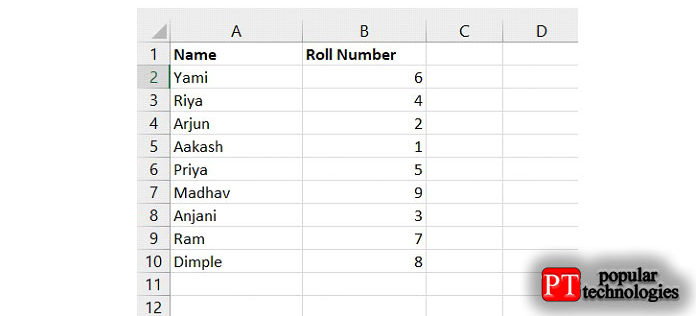
Итак, это данные учебного класса, и мы хотим организовать данные по номерам роликов (в порядке возрастания).
Шаг 1. Выберите ячейку в столбце, который вы хотите отсортировать. Поэтому в этом примере я выберу столбец B2. 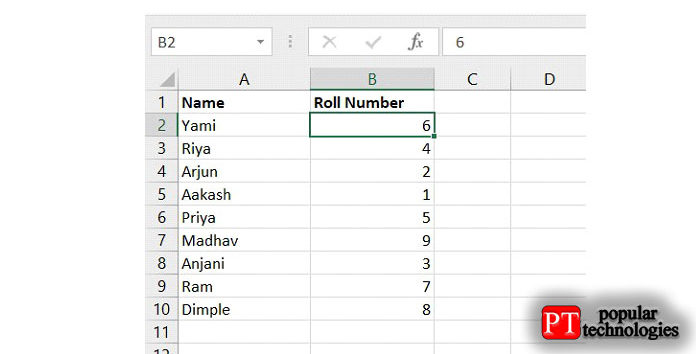
Шаг 2: Затем перейдите на вкладку «Данные» и выберите опцию «Перейти к сортировке». 
Шаг 3: Теперь здесь вы найдете два варианта: Сортировать от максимального к наименьшему и от наименьшего к наибольшему. Просто нажмите на опцию от наименьшего к наибольшему, и ваша работа будет сделана.
Теперь вы можете видеть, что наши данные расположены в порядке возрастания. Это очень просто! Не так ли? В Excel мы можем упорядочивать данные, используя числа, данные в алфавитном порядке или время. Кроме того, мы можем настроить список по формату, включая цвет ячеек, цвет шрифта или набор значков.